在使用笔记本电脑的过程中,有时我们需要重新安装操作系统来解决各种问题或提升性能。而使用U盘安装系统则是一种便捷且快速的方法,本文将详细介绍如何使用笔记...
2025-08-05 164 笔记本盘安装系统
在日常使用中,我们可能会遇到一些问题,比如W7笔记本出现系统崩溃、无法正常启动等情况。这时,我们可以通过使用U盘来重新安装操作系统解决这些问题。本文将详细介绍如何使用U盘为W7笔记本安装系统的步骤和注意事项。

1.确认U盘的可用性
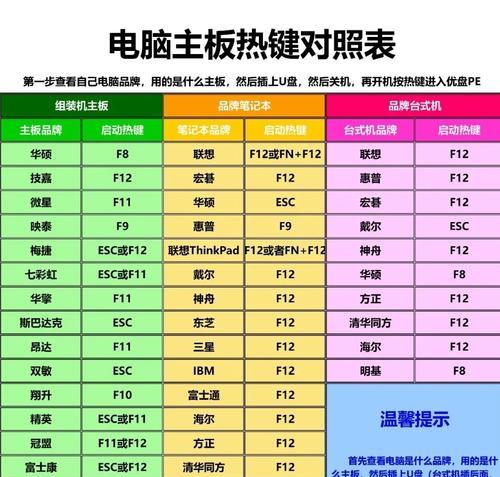
在开始操作之前,首先需要确保U盘是可用的。插入U盘后,打开“我的电脑”,查看U盘是否正常显示。
2.下载Windows7镜像文件
从官方网站下载适用于W7笔记本的Windows7镜像文件,确保选择正确的版本和语言。
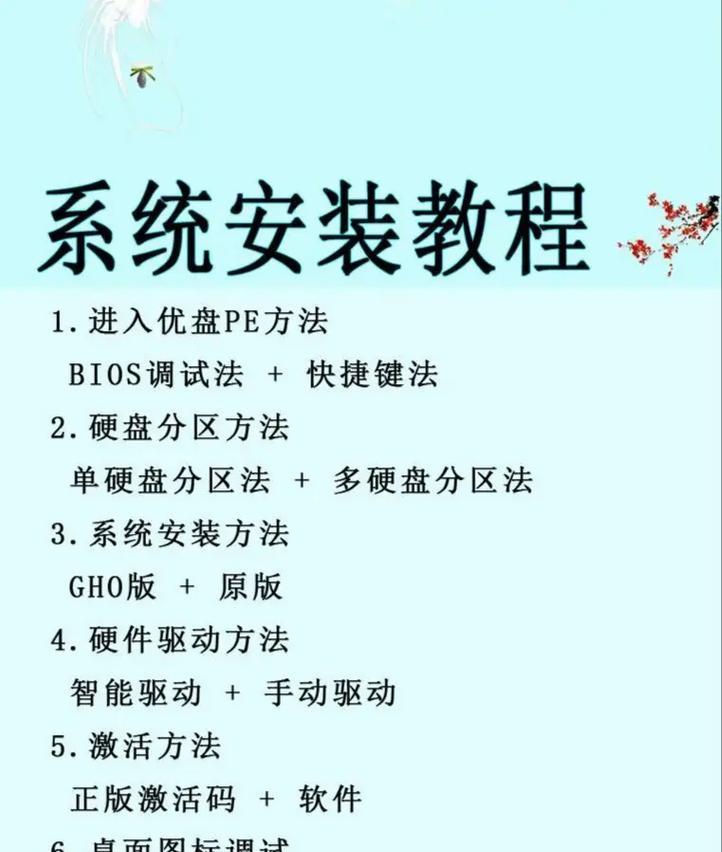
3.准备启动U盘
使用专业的软件制作启动U盘,比如Rufus、UltraISO等。打开软件后,选择U盘作为目标磁盘,导入下载好的Windows7镜像文件。
4.设置U盘启动顺序
重启电脑并进入BIOS设置界面,将U盘的启动顺序调整为第一位。保存设置并退出BIOS。
5.启动电脑并进入系统安装界面
插入准备好的启动U盘,重新启动电脑。按照提示进入系统安装界面。
6.选择安装类型
在系统安装界面,选择“自定义安装”来进行全新安装,或者选择“升级”来保留原有文件和设置进行升级安装。
7.分区和格式化硬盘
根据实际需求,选择对硬盘进行分区和格式化操作。注意备份重要数据,以免丢失。
8.开始安装
点击“下一步”按钮,开始系统的安装过程。耐心等待系统安装完成。
9.安装完成后的设置
系统安装完成后,根据引导进行一些基本设置,包括选择电脑名称、网络设置、账户设置等。
10.安装驱动程序
系统安装完成后,还需要安装相应的硬件驱动程序,以确保硬件设备正常工作。
11.更新系统和驱动程序
安装完成后,及时更新系统和驱动程序,以修复已知的漏洞和提升系统性能。
12.安装必备软件和工具
根据个人需求,安装一些必备的软件和工具,如杀毒软件、办公软件等。
13.数据恢复
如果之前备份了重要数据,可以使用备份软件将数据恢复到新系统中。
14.测试系统和硬件稳定性
安装完成后,进行系统和硬件的稳定性测试,确保一切正常。
15.注意事项和常见问题
在安装过程中,可能会遇到一些常见问题,比如安装失败、硬盘无法识别等。本文提供一些常见问题的解决方法,以供参考。
通过本文的教程,我们学习了如何使用U盘为W7笔记本安装操作系统。只需准备好U盘、Windows7镜像文件,并按照步骤进行操作,就能轻松解决系统崩溃等问题。希望这篇教程能帮助到大家。
标签: 笔记本盘安装系统
相关文章
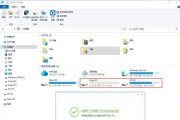
在使用笔记本电脑的过程中,有时我们需要重新安装操作系统来解决各种问题或提升性能。而使用U盘安装系统则是一种便捷且快速的方法,本文将详细介绍如何使用笔记...
2025-08-05 164 笔记本盘安装系统
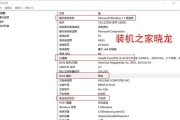
在使用HP笔记本电脑时,有时我们需要重新安装操作系统。而使用U盘安装系统是一种方便快捷的方法,本文将介绍如何在HP笔记本上使用U盘安装系统的详细步骤及...
2024-01-25 221 笔记本盘安装系统
最新评论